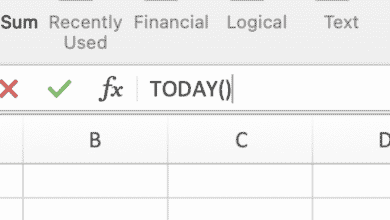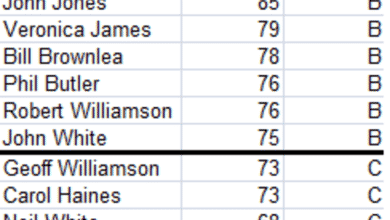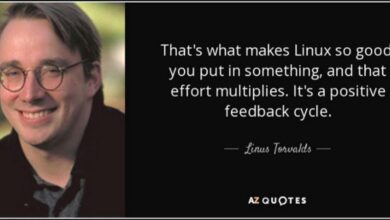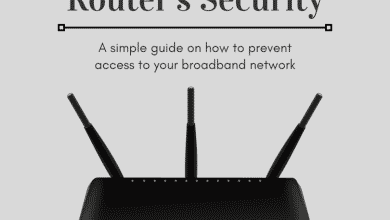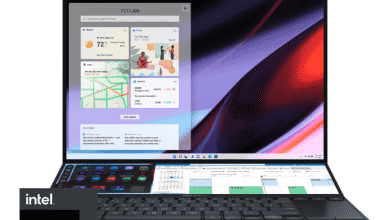Diplôme d’études supérieures en informatique et technologie de l’information et un baccalauréat ès sciences en systèmes d’information géographique et en cartographie.

Comment utiliser un ordinateur sans souris
Image parGerd Altmann de Pixabay
Comment utiliser un ordinateur sans souris
Il s’agit d’un didacticiel pour débutant visant à mettre en évidence certaines astuces et leçons de clavier basiques mais importantes. Ceux-ci peuvent aider les utilisateurs d’ordinateurs lors de la navigation sur l’écran du bureau en l’absence d’une souris fonctionnelle.
Cela aide également à développer une meilleure appréciation de certaines des touches et des raccourcis du clavier. La leçon de clavier sera largement basée sur les systèmes d’exploitation et les produits Microsoft Windows.
Le rôle de la souris
La première souris d’ordinateur a été inventée au début des années 1960 par Douglas Engelbart et est depuis devenue un appareil de navigation important sur la plupart des écrans de bureau d’ordinateur utilisés aujourd’hui.
Un fait peu connu est que les ordinateurs n’ont jamais compté sur la souris pour la navigation dans le passé, et ils peuvent encore fonctionner sans la souris aujourd’hui.
Avec l’introduction des écrans tactiles, l’importance accordée à la souris diminue progressivement. Cependant, la plupart des écrans d’ordinateur utilisés aujourd’hui ne sont pas tous des écrans tactiles, alors comment utiliser l’ordinateur sans souris ?
La réponse est le clavier.

Image parMarijn Hubert de Pixabay
Le rôle du clavier
L’histoire des claviers d’ordinateur est directement liée à la toute première machine à écrire à succès commercial au monde, inventée par un homme du nom de Christopher Latham Scholes en 1873. Le clavier a été introduit dans les systèmes informatiques des décennies plus tôt que la souris.
Toutes les commandes d’entrée sur l’ordinateur ont été obtenues en appuyant sur les touches du clavier, même aujourd’hui, les paramètres du BIOS ne peuvent être définis qu’à l’aide du clavier et non de la souris. la programmation informatique s’effectue également dans la langue des touches du clavier. Pour cette raison, tous les utilisateurs d’ordinateurs doivent savoir comment faire fonctionner un ordinateur à l’aide du clavier.

Image parAugusto Ordóñez de Pixabay
La touche de tabulation
le mot languette dérivés du mot tabuler, ce qui signifie « organiser les données sous forme de tableau ou de tableau ». Lorsqu’une personne voulait taper un tableau (de chiffres ou de texte) sur une machine à écrire, il y avait beaucoup d’utilisation chronophage et répétitive de la barre d’espace et de la touche de retour arrière.
Pour simplifier cela, une barre horizontale a été placée dans le mécanisme appelé le rack de tabulation. Appuyer sur la touche de tabulation ferait avancer le chariot jusqu’à l’arrêt tabulaire suivant.
Aujourd’hui, une touche de tabulation peut être utilisée de la même manière traditionnelle pour naviguer dans les lignes et les colonnes d’une feuille de calcul ou d’un tableau. Cependant, avec le même concept, une touche de tabulation peut également être utilisée pour naviguer d’un élément du bureau à l’autre. C’est pour cette raison que toute leçon sur la navigation sur le bureau avec le clavier doit commencer par la touche de tabulation.

Photo par Editors Keys sur Unsplash
Faites défiler pour continuer
Comment utiliser la touche de tabulation
Sur la plupart des programmes sur l’écran du bureau de l’ordinateur, appuyer sur la touche Tab permet de se déplacer entre les éléments sélectionnables. Si l’écran de l’ordinateur affiche le bureau, appuyer sur la touche de tabulation déplacera l’option de sélection vers la barre des tâches en bas, permettant à l’utilisateur d’ouvrir un programme épinglé sur la barre des tâches en appuyant sur Entrée.
Si l’utilisateur continue d’appuyer sur la touche de tabulation, la sélection passera aux icônes affichées sur le bureau permettant à l’utilisateur d’ouvrir un programme, un dossier ou un document sur le bureau en utilisant les touches fléchées du clavier pour naviguer parmi les différentes icônes.
Lorsque l’utilisateur appuie sur le bouton de démarrage de Windows, puis appuie sur la touche de tabulation, cela permettra à l’utilisateur de naviguer parmi les programmes épinglés sur le menu de démarrage. Cela permet à l’utilisateur de pouvoir accéder à n’importe quelle partie de l’écran de l’ordinateur à partir du bureau sans même utiliser la souris.
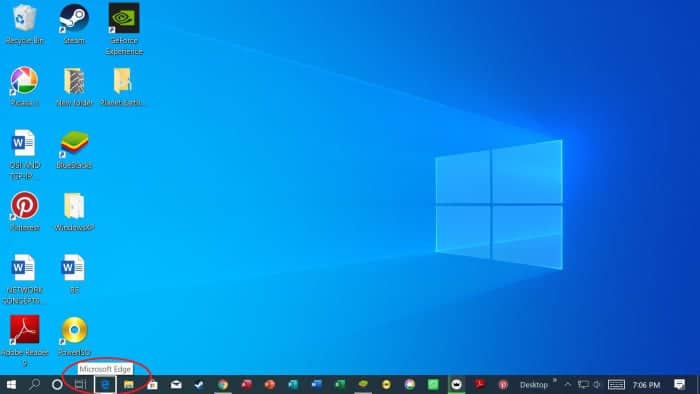
Touche de tabulation pour naviguer dans la barre des tâches
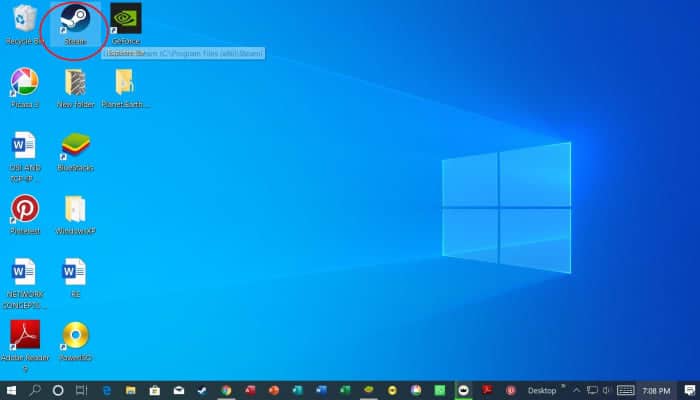
Touche de tabulation naviguant sur le bureau
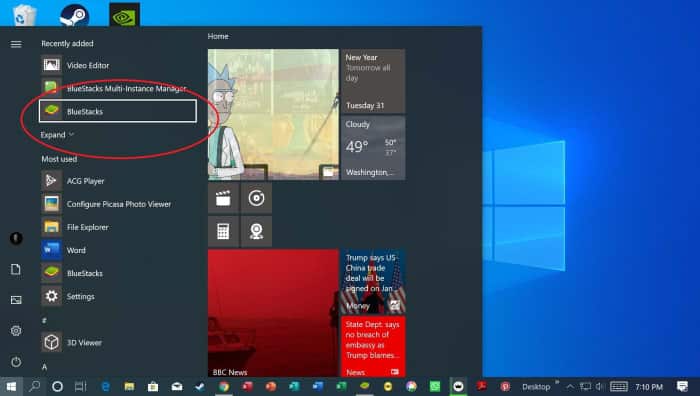
Touche de tabulation pour naviguer dans le menu Démarrer
1. Ouvrir le dossier
Après avoir utilisé la touche de tabulation pour mettre en surbrillance et sélectionner un dossier sur le bureau, le même concept de navigation peut être utilisé à l’intérieur d’un dossier.
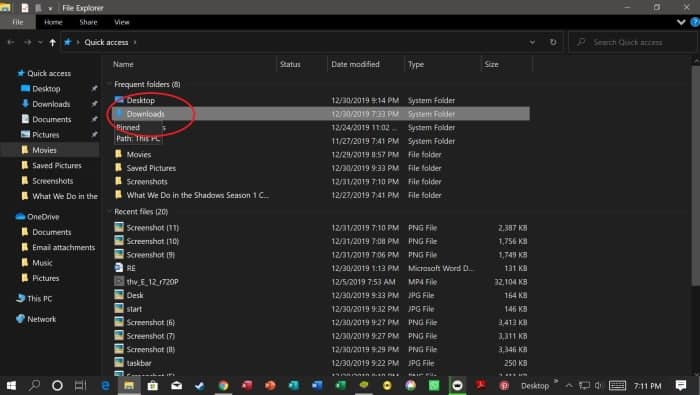
Touche de tabulation pour naviguer dans un dossier
2. Programme ouvert
Dans un programme ouvert, la touche Tab peut être utilisée pour naviguer dans les options en surbrillance de l’application.

Touche de tabulation pour naviguer dans une application
3. Ouvrir la page Web
Sur une page Web, la touche Tab peut être utilisée pour naviguer dans la page en cliquant sur le lien en surbrillance.
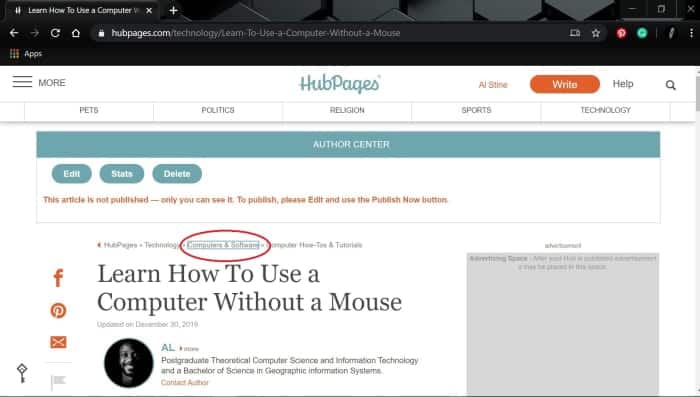
Touche de tabulation pour naviguer dans une page Web
4. Ouvrez Windows
La touche Tab combinée au bouton de démarrage de Windows peut être utilisée pour naviguer dans toutes les fenêtres ouvertes.
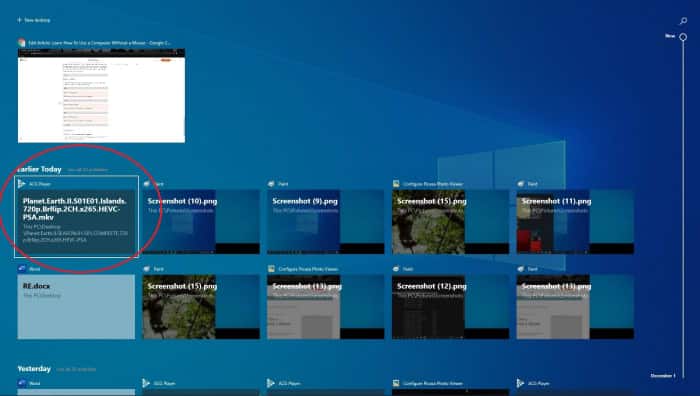
Touche de tabulation pour naviguer dans les fenêtres ouvertes
Une touche de tabulation est une touche avec laquelle il vaut la peine de se familiariser car non seulement elle est utile en l’absence de souris, mais elle améliore également le contrôle du clavier par l’utilisateur et aide à faire progresser ses compétences au clavier.
Quelques notes finales
Il convient de mentionner que la touche de tabulation n’est pas une touche de navigation magique. Cela nécessite que l’utilisateur sache exactement où il a l’intention de naviguer :
- La touche de tabulation ne peut pas mettre en surbrillance une option d’une simple pression sur la touche. L’utilisateur doit plutôt continuer à appuyer sur la touche jusqu’à ce que l’option requise soit mise en surbrillance.
- La touche de tabulation ne met en évidence que les principales parties de l’écran. L’utilisateur doit utiliser les flèches du clavier pour accéder aux éléments individuels.
- La touche de tabulation mettra en surbrillance le bureau, mais l’utilisateur doit utiliser les flèches du clavier pour accéder aux icônes ou programmes individuels à l’écran.
Ce contenu est exact et fidèle au meilleur de la connaissance de l’auteur et ne vise pas à remplacer les conseils formels et individualisés d’un professionnel qualifié.
questions et réponses
Question: Pourquoi est-ce que lorsque j’appuie sur l’onglet dans un dossier, il ne va pas sur le fichier que je recherche, même après avoir appuyé plusieurs fois dessus ?
Réponse: L’onglet ne va pas automatiquement aux fichiers individuels, lorsque vous appuyez sur l’onglet et qu’il met en surbrillance un fichier dans un dossier, utilisez les touches de direction du clavier pour naviguer jusqu’au fichier que vous recherchez.
© 2019 AL
AL (auteur) le 13 mai 2020 :
Il faut un peu de temps pour s’y habituer, mais une fois que vous deviendrez compétent avec le bouton de tabulation, vous commencerez automatiquement à l’utiliser partout. Il donne un certain niveau de confiance et distingue un débutant d’un utilisateur avancé en informatique.
Micha Ela des Philippines le 13 mai 2020 :
Il faudra un certain temps pour s’y habituer, mais je devrais utiliser davantage l’onglet pour naviguer. C’est comme ça que je suis arrivé ici dans la zone de commentaire.
AL (auteur) le 08 février 2020 :
Merci pour le retour success79.
Sonia de New York le 07 février 2020 :
Un article construit très informatif qui fournit des conseils utiles concernant le contenu spécifique. Bien fait!
AL (auteur) le 08 janvier 2020 :
Bonjour Jane,
Malheureusement, je n’ai reçu aucune question. Soumettez-la à nouveau ou je peux toujours répondre à votre question ici.
Jeanne Monor le 08 janvier 2020 :
J’ai soumis une question une réponse serait appréciée.